- Tác giả Abigail Brown [email protected].
- Public 2024-01-07 19:07.
- Sửa đổi lần cuối 2025-01-24 12:29.
Trong trận chiến giữa OpenOffice và LibreOffice, bộ phần mềm văn phòng nào sẽ chiến thắng? Cả hai đều miễn phí 100% và là lựa chọn thay thế tuyệt vời cho Microsoft Office, nhưng cái nào sẽ mang lại danh hiệu năng suất cho bạn hoặc tổ chức của bạn?
Việc quyết định tải xuống có thể phức tạp vì những bộ ứng dụng văn phòng này trông không khác so với ban đầu. Trên hết, ngay cả sự phân biệt chi tiết cũng rất tinh tế. Suite bạn chọn tùy thuộc vào sở thích cá nhân. Chúng tôi đã xem xét cả hai để tìm một vài tính năng xác định, có thể giúp đẩy bạn vượt qua hàng rào theo một hướng.
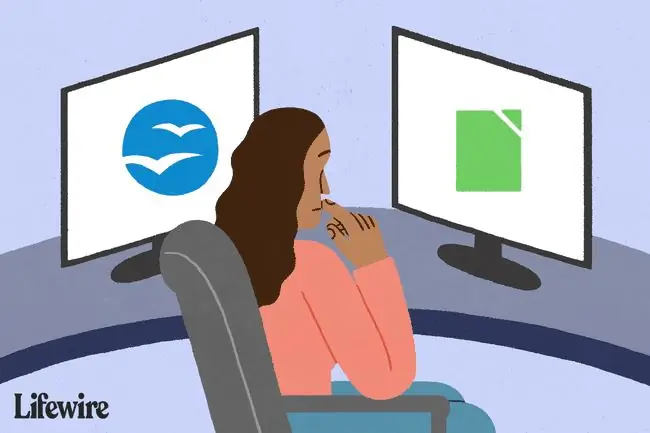
Kết quả tổng thể
- Bộ chương trình đầy đủ.
- Gói ngôn ngữ có sẵn.
- Tính năng phong phú.
- Phần mềm miễn phí.
- Bộ ứng dụng toàn diện.
- Có sẵn các bản cài đặt theo ngôn ngữ cụ thể.
- Thân thiện với người dùng.
- Miễn phí sử dụng.
Cả OpenOffice và LibreOffice đều có một số thành phần cho phép chúng được gọi là bộ. Mỗi chương trình phục vụ một mục đích riêng biệt như một phần của toàn bộ.
Các bộ này có sáu chương trình, được đặt tên giống nhau và có các chức năng tương tự: Writer (trình xử lý văn bản), Calc (bảng tính), Impress (bản trình bày), Draw (sơ đồ và hình minh họa), Base (cơ sở dữ liệu) và Math (toán học phương trình và công thức).
LibreOffice và OpenOffice có thể được cài đặt trên hệ điều hành Linux, Windows và macOS và cả hai đều hỗ trợ nhiều ngôn ngữ. Với OpenOffice, bạn có thể cài đặt bộ ứng dụng đầy đủ bằng ngôn ngữ mong muốn của mình hoặc tải bộ ứng dụng trước rồi cài đặt gói ngôn ngữ. LibreOffice cũng có một bộ cài đặt dành riêng cho từng ngôn ngữ, nhưng bạn phải cài đặt LibreOffice bằng ngôn ngữ đó ngay từ đầu; bạn không thể cài đặt gói ngôn ngữ sau này.
Cài đặt: Tính khả dụng của Chương trình
- Chạy từ đám mây, ổ đĩa ngoài hoặc thư mục cục bộ.
- Không cần cài đặt.
- Tương thích với các phần mềm văn phòng khác.
- Phiên bản xách tay đầy đủ tính năng.
- Hoạt động với Hệ điều hành Windows.
- Hoạt động từ USB, đám mây hoặc ổ đĩa cục bộ.
Cả hai đều có tính di động, có nghĩa là bạn có thể cài đặt LibreOffice di động trên ổ đĩa flash, hoặc một thư mục duy nhất trên máy tính của bạn và sau đó vận chuyển nó đến nơi bạn muốn trong khi vẫn giữ nguyên các cài đặt. OpenOffice portable hoạt động theo cách tương tự.
Một điểm khác biệt giữa hai bộ ứng dụng văn phòng này, khi nói đến tính khả dụng của chương trình, là với OpenOffice, nếu muốn, bạn có thể chỉ cài đặt Writer hoặc chỉ Calc thay vì cả bộ. Tuy nhiên, khi cài đặt LibreOffice, lựa chọn duy nhất của bạn là cài đặt mọi thứ, ngay cả khi bạn không định sử dụng mọi chương trình.
Nếu bạn có dung lượng ổ cứng hạn chế, hãy tránh sử dụng LibreOffice vì toàn bộ bộ phần mềm này chiếm nhiều dung lượng hơn một hoặc hai chương trình OpenOffice. Sau đó, một lần nữa, cả hai bộ đều có thể được cài đặt trên các thiết bị di động. Vì vậy, nếu bạn có ổ cứng ngoài hoặc các ổ USB khác, thì đó là một lựa chọn khác.
Định dạng được Hỗ trợ: Khả năng tương thích với Microsoft
- Có thể mở tệp Microsoft.
- Có thể lưu ở các định dạng MS cũ hơn.
- Không thể lưu ở các định dạng MS Office hiện tại.
- Có thể mở và sử dụng các tệp MS.
- Có thể lưu ở định dạng Microsoft.
- Vấn đề định dạng hạn chế.
Một động lực lớn để chọn OpenOffice thay vì LibreOffice, hoặc ngược lại, là chọn chương trình có thể mở các tệp bạn sử dụng thường xuyên. Đó là, mỗi chương trình trong bộ có thể mở những tệp nào và quan trọng như nhau trong một số trường hợp - tài liệu có thể được lưu ở những định dạng nào? Đây là một câu hỏi quan trọng cần đặt ra nếu bạn đang xử lý các tệp đã được tạo trong hoặc sẽ được mở bằng các chương trình khác như Microsoft Word, Excel hoặc PowerPoint.
Ví dụ: nếu bạn muốn mở tệp DOCX từ Microsoft Word bằng một trong những chương trình này, hãy tìm hiểu trước xem chương trình có thể mở tệp không, nếu nó có thể lưu tệp vào cùng định dạng đó hoặc nếu bạn có để chọn một định dạng khác.
Trình xử lý văn bản miễn phí Thay thế cho MS Word
OpenOffice có thể mở tất cả các loại tệp bên dưới. Điều đó có nghĩa là nếu bạn có bất kỳ tệp nào kết thúc bằng một trong các phần mở rộng tệp này, bạn có thể mở tệp đó bằng chương trình OpenOffice:
123, 602, BMP, CGM, CSV, DBF, DIF, DOC, DOCM, DOCX, DOT, DOTM, DOTX, DXF, EMF, EPS, GIF, HTM, HTML, HWP, JPG, JTD, JTT, MET, MML, ODB, ODF, ODG, ODM, ODP, ODS, ODT, OTG, OTH, OTP, OTS, OTT, PBM, PCD, PCT, PCX, PDB, PDF, PGM, PLT, PNG, POT, POTM, POTX, PPM, PPS, PPT, PPTM, PPTX, PSD, PSW, PXL, RAS, RTF, SDA, SDC, SDD, SDP, SDW, SGF, SGL, SGV, SLK, SMF, STD, STI, STW, SVM, SXD, SXG, SXI, SXM, SXW, TGA, TIF, TXT, UOF, UOP, UOS, UOT, VOR, WB2, WK1, WKS, WMF, WPD, XBM, XLS, XLSB, XLSM, XLSX, XLT, XLTM, XLTX, XLW, XML, XPM
Một ngoại lệ quan trọng khi lựa chọn giữa LibreOffice và OpenOffice là các định dạng tệp có thể được lưu vào; các tệp mà các chương trình này có thể tạo. Ví dụ: OpenOffice Writer có thể mở các tệp DOCX, nhưng nó không thể lưu về cùng định dạng đó. Vì nó không hỗ trợ tạo tệp DOCX, bạn phải lưu định dạng MS Word mới nhất sang một định dạng khác như DOC, ODT hoặc RTF.
OpenOffice Calc có cùng một hạn chế khi nói đến các tệp XLSX. Nó có thể mở các tệp đó nhưng không thể lưu trở lại cùng định dạng đó. Điều này cũng đúng với các tệp Impress và PPTX cũng như các tệp Cơ sở và ACCDB.
Sau đây là tất cả các định dạng tệp mà chương trình LibreOffice có thể mở nhưng không thể lưu vào định dạng đó. Nói cách khác, giống như với OpenOffice, các tệp này có thể được tải vào chương trình LibreOffice, nhưng khi đến lúc lưu tệp, bạn phải chọn một định dạng khác được hỗ trợ dưới dạng định dạng Lưu dưới dạng:
123, 602, ABW, BMP, CFR, CGM, CMX, CWK, DOCM, DOTM, DOTX, DUMMY, DXF, EMF, EPS, FB2, GIF, HQX, HWP, JPEG, JPG, KEY, LRF, LWP, MCW, MET, MW, MWD, NX ^ D, ODM, OTH, PBM, PCD, PCT, PCX, PDB, PDF, PGM, PICT, POTX, PPM, PPTM, PSD, PUB, RAS, SGF, SVG, SVM, SYLK, TGA, UOF, VDX, VSD, VSDM, VSDX, WB2, WK1, WKS, WMF, WN, WPD, WPG, WPS, XLC, XLK, XLM, XLSB, XLSM, XLTM, XLTX, XLW, ZABW, ZIP
Mặt khác, đây là danh sách các định dạng tệp mà LibreOffice hỗ trợ để mở và lưu, có nghĩa là bạn có thể mở và chỉnh sửa tệp, đồng thời lưu trở lại định dạng đó:
CSV, DBF, DIF, DOC, DOCX, DOT, FODS, FODT, HTML, ODG, ODP, ODS, ODT, OTP, OTS, OTT, POT, POTM, PPSX, PPT, PPTX, RTF, SLK, STC, STW, SXC, SXI, SXW, TXT, UOP, UOS, XLS, XLSX, XLT, XML
Như bạn có thể biết từ danh sách các phần mở rộng tệp đó, LibreOffice hỗ trợ đầy đủ các định dạng tệp mới nhất của Microsoft cho Excel, Word và PowerPoint. Nếu bạn đang tìm kiếm một giải pháp thay thế Microsoft Office tuyệt vời để tạo các định dạng MS Office cũng như chỉnh sửa các tệp này, lựa chọn tốt nhất của bạn có thể là LibreOffice.
Ứng dụng: Chức năng Di động
- Ứng dụng Android miễn phí.
- Ứng dụng iOS cao cấp.
- Đầy đủ chức năng.
- Ứng dụng Android miễn phí cho phép mở và chỉnh sửa.
- Ứng dụng từ xa miễn phí cho iOS và Android.
- Điều khiển bài thuyết trình từ điện thoại.
Nếu quyền truy cập di động quan trọng đối với bạn, hãy xem xét bộ phần mềm nào hỗ trợ điện thoại thông minh và máy tính bảng. Mặc dù các tính năng của OpenOffice và LibreOffice chỉ được thực hiện đầy đủ thông qua phần mềm dành cho máy tính để bàn, nhưng có những ứng dụng dành cho thiết bị di động của cả hai nhà phát triển giúp mở rộng chức năng của chương trình máy tính để bàn hoặc cung cấp dịch vụ tương tự cho thiết bị di động.
AndrOpen Office là ứng dụng OpenOffice dành cho Android. Ứng dụng này miễn phí. Đối với iOS, Office 700 là $ 5,99. Với một trong hai ứng dụng, bạn có quyền truy cập vào Writer, Calc, Impress, Draw và Math. Bạn có thể xem định dạng tệp nào được hỗ trợ và bạn có thể làm gì với định dạng tệp đó nếu theo liên kết tải xuống đó.
Ngoài ra còn có phiên bản lite miễn phí nhưng có quảng cáo, không có quyền truy cập vào bộ nhớ đám mây và thiếu một số tính năng được tìm thấy trong phiên bản trả phí.
Hiện có hai ứng dụng LibreOffice miễn phí, nhưng chúng có hai cách sử dụng khác nhau. Collabora Office là một ứng dụng Android dựa trên LibreOffice để mở và chỉnh sửa các định dạng tệp phổ biến như DOCX, XLSX, PPTS, v.v.
Một ứng dụng LibreOffice miễn phí khác có tên là Impress Remote, dành cho cả iOS và Android. Nó cho phép bạn kiểm soát các bản trình bày của Impress từ điện thoại của mình để bạn có thể đi quanh phòng trong khi trình bày.
Phán quyết cuối cùng: Quá gần để gọi
Cả hai bộ ứng dụng phần mềm văn phòng này đều có nhiều tính năng và dễ sử dụng. Các chương trình mạnh mẽ thân thiện với người dùng với các menu và công cụ trực quan, mặc dù bạn có thể thấy OpenOffice quen thuộc hơn một chút. LibreOffice có chức năng cao hơn khi lưu ở định dạng tệp Microsoft Office, nhưng điều đó có thể khắc phục được bằng cách sử dụng các định dạng tệp cũ hơn trong OpenOffice.
Điểm mấu chốt là, vì cả hai đều được sử dụng miễn phí, bạn không thể sai lầm. Hãy thử bất kỳ cái nào bạn chọn. Nếu bạn không hài lòng với bộ đầu tiên, hãy tải xuống bộ thứ hai.






